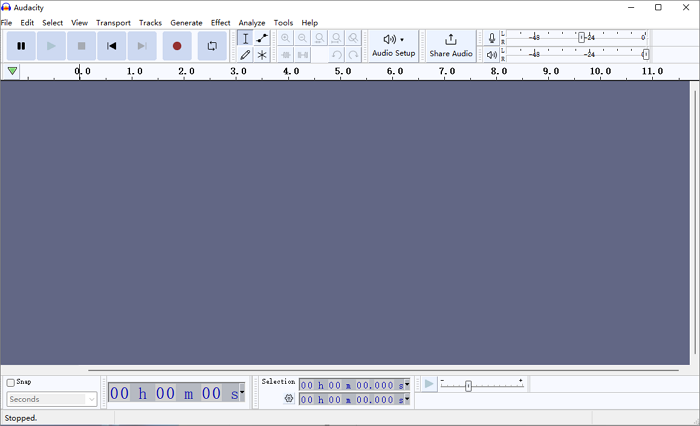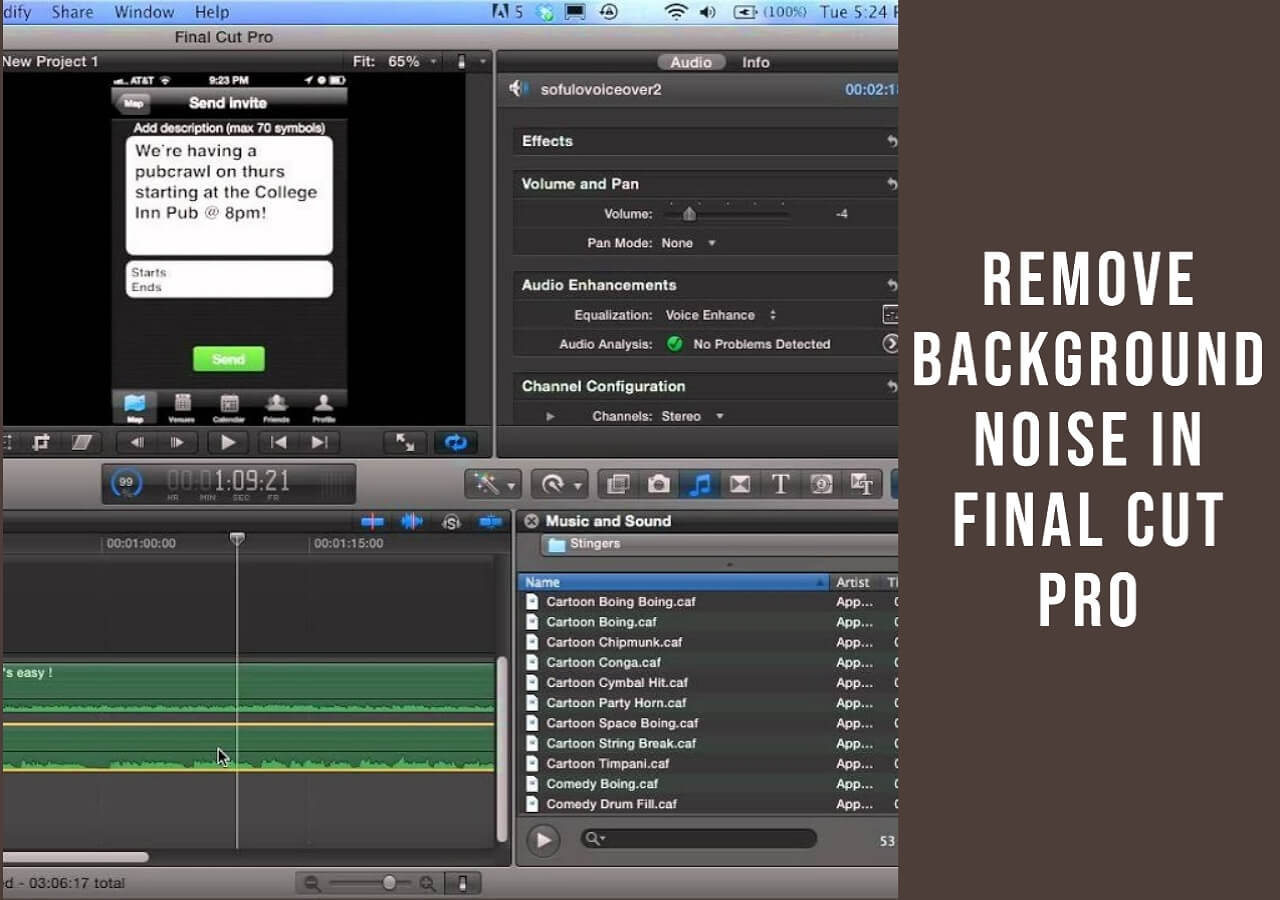-
![]()
Lionel
Lionel est passionné de technologie informatique, il fait partie de l'équipe EaseUS depuis 8 ans, spécialisé dans le domaine de la récupération de données, de la gestion de partition, de la sauvegarde de données.…Lire la bio complète -
![]()
Nathalie
Nathalie est une rédactrice chez EaseUS depuis mars 2015. Elle est passionée d'informatique, ses articles parlent surtout de récupération et de sauvegarde de données, elle aime aussi faire des vidéos! Si vous avez des propositions d'articles à elle soumettre, vous pouvez lui contacter par Facebook ou Twitter, à bientôt!…Lire la bio complète -
![]()
Mélanie
Mélanie est une rédactrice qui vient de rejoindre EaseUS. Elle est passionnée d'informatique et ses articles portent principalement sur la sauvegarde des données et le partitionnement des disques.…Lire la bio complète -
![]()
Aron
Aron est spécialisé dans le domaine de la récupération de données, de la gestion de partition, de la sauvegarde de données.…Lire la bio complète
Sommaire
Astuces rapides
Accélérer l'audio gratuitement en ligne
Accélérez une chanson sur différentes applications
Comment accélérer une chanson sans changer la hauteur
Emballer
Comment accélérer une chanson FAQ
2496 Vues |
5 mini lecture
Astuces rapides
▶️ Pour accélérer une chanson en ligne , accédez au changeur de vitesse d'EaseUS, téléchargez la chanson et faites basculer le curseur de vitesse pour l'ajuster.
▶️ Pour accélérer une chanson sur votre mobile, importez un fichier audio/vidéo dans CapCut, cliquez sur la piste pour afficher l'onglet d'édition rapide et modifiez-la.
▶️ Pour accélérer une chanson sur un bureau, maintenez Alt (Option sur Mac) tout en survolant le bord du clip pour révéler un curseur d'horloge, puis ajustez la vitesse du clip en faisant glisser le bord ; Vous pouvez également cliquer avec le bouton droit sur l'en-tête du clip et sélectionner « Modifier la vitesse » pour saisir un nombre ou restituer l'étirement.
Alors que la musique continue d’évoluer et de s’adapter à nos modes de vie trépidants, la possibilité de personnaliser le tempo de nos morceaux préférés est devenue de plus en plus précieuse.
Que vous soyez un DJ cherchant à remixer des morceaux, un musicien pratiquant à différents tempos ou un créateur de vidéos ajoutant une musique de fond rapide pour les courts métrages TikTok, ce guide complet vous guidera à travers les dernières méthodes et outils disponibles pour accélérer les MP3 avec facilité et précision. .
Accélérer l'audio gratuitement en ligne
Le changeur audio en ligne est une solution rapide accessible sur n'importe quel appareil. EaseUS Online Speed Changer est un changeur de vitesse de chanson gratuit, de premier ordre, alimenté par l'IA, permettant aux utilisateurs de modifier la vitesse audio de 0,5x à 1,5x sans compromettre la qualité audio.

Doté d'une interface utilisateur intuitive et prenant en charge les formats MP3, WAV, M4A, MP4 et autres, cet outil d'édition audio convivial offre une expérience fluide et rapide. En outre, ce booster de volume MP3 ajuste le volume et la hauteur de la chanson sur la même interface. Il supprime également le bruit de fond de l'audio et de la vidéo et sépare divers instruments.
Principales caractéristiques
- Diminuez ou augmentez la vitesse audio de 0,5 à 1,5.
- Prise en charge MP3, MP4. WAV, FLAC et autres formats.
- Téléchargez le fichier sans limite de taille ou de durée.
- Un outil polyvalent pour trouver les clés et supprimer le bruit.
Comment accélérer une chanson en ligne ?
Étape 1. Entrez dans l'interface principale d' EaseUS Online Speed Changer . La barre latérale gauche montre les nouvelles fonctions de cet outil en ligne. Recherchez « Pitch Changer » et cliquez dessus.

Étape 2. Ensuite, déposez le fichier audio/vidéo dans le vide. Il prend en charge plusieurs formats de fichiers, notamment MP3, MP4, WAV, M4A et FLAC.
Étape 3. Le site Web analysera votre fichier avec l'IA. Vous pouvez faire glisser le petit point dans la section " Vitesse " pour ralentir ou accélérer avec une plage de 0,5X à 1,5X.

Étape 4. Cliquez sur « Enregistrer et exporter » pour télécharger le fichier traité vers votre emplacement de fichier local.
📺Regardez cette vidéo YouTube pour obtenir plus d'informations !
- 00:20 Présentation d'EaseUS Vocal Remover
- 00:42 Accélérer et ralentir une chanson
- 02:35 Utilisation d'EaseUS Vocal Remover
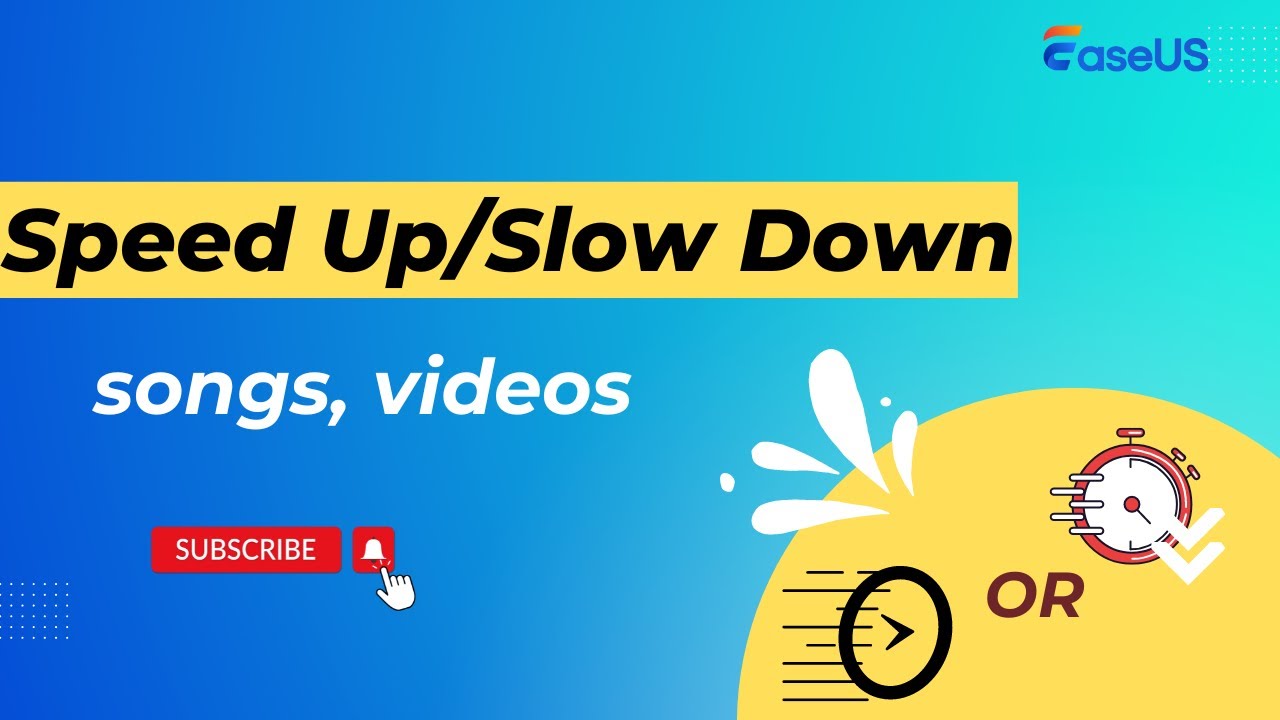
Accélérez une chanson sur différentes applications
Si vous recherchez des solutions spécifiques pour certaines applications sur votre ordinateur, tablette ou téléphone, recherchez la section appropriée ci-dessous pour commencer à accélérer vos chansons préférées sans tracas.
- Sur iOS, iPadOS, macOS-Apple Music, Logic Pro, GarageBand
- Sur iOS, iPadOS-iTunes
- Sous Windows, macOS-Audacity
- Sur Windows, macOS, Android, iPhone-CapCut, Spotify
- Sur Android, iPhone, Web-BandLab
1. Apple Musique
Apple Music ne permet pas aux utilisateurs d'accélérer ou de ralentir directement les MP3 , mais vous pouvez avancer rapidement l'audio manuellement en appuyant longuement sur le bouton avant.
Étape 1. Ouvrez Apple Music sur votre téléphone.
Étape 2. Jouez une chanson et appuyez longuement sur le bouton avant en bas.
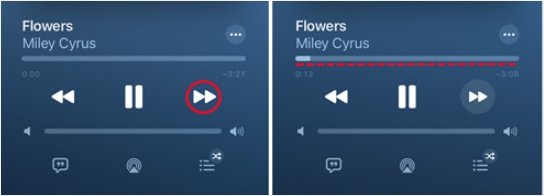
Étape 3. Relâchez votre doigt pour jouer normalement.
Si vous avez besoin d'une chanson accélérée en permanence, essayez le changeur de vitesse EaseUS pour créer une nouvelle version de votre fichier audio avec les réglages de vitesse souhaités.
2. Logique Pro
Étape 1. Ouvrez Logic Pro X et téléchargez votre chanson.
Étape 2. Montez pour cliquer sur la flèche déroulante à côté de la signature rythmique.

Étape 3. Cliquez sur « Personnaliser la barre de contrôle et l'affichage… »

Étape 4. Dans le menu contextuel de l'écran LCD, sélectionnez « Personnalisé » pour cocher « Varispeed ».

Étape 5. Entrez le pourcentage de vitesse uniquement ou faites glisser le nombre vers le haut ou vers le bas pour ajuster la vitesse.

3. GarageBand
Étape 1. Ouvrez GarageBand et chargez votre fichier audio.
Étape 2. Montez dans le menu et recherchez le " TEMPO ".
Étape 3. Double-cliquez sur le tempo et entrez votre numéro.

Étape 4. Pour accélérer une partie de votre chanson, allez dans le menu « Piste » et sélectionnez « Afficher la piste de tempo ».

Étape 5. Localisez la section et double-cliquez sur la ligne pour créer un nouveau point de tempo pour le réglage du tempo.

4. iTunes
Changer la vitesse de lecture dans iTunes sur Mac ou Windows est nativement impossible. Si vous utilisez un iPhone ou OS X, vous pouvez convertir l'audio en fichier AAC avec l'extension M4A. Ou jouez-le dans QuickTime.
Étape 1. Sous OS X, convertissez votre fichier MP3 en fichier AAC à l'aide d'EaseUS Video Converter ou d'un autre convertisseur de fichier ; changez son extension en M4A pour que l'audio devienne un livre audio. Vous pouvez désormais jouer plus rapidement.
Étape 2. Ou cliquez avec le bouton droit sur le fichier et sélectionnez " Afficher dans le Finder ". Appuyez sur l'option et cliquez avec le bouton droit sur le fichier pour " Ouvrir avec… " QuickTime. Appuyez sur le bouton d'accélération pour modifier la vitesse.

Étape 3. Sous Windows, copiez et collez le fichier iTunes dans les documents et ouvrez-le dans VLC. Maintenant, vous pouvez modifier sa vitesse de lecture.

5. Audace
Étape 1. Importez votre fichier dans Audacity.
Étape 2. Maintenez Alt (Option sur Mac) tout en survolant le bord du clip pour révéler un curseur d'horloge.

Étape 3. Faire glisser le bord vers l'intérieur ou vers l'extérieur ajuste la vitesse du clip. Vous pouvez répéter cette action si nécessaire.
Étape 4. Cliquez avec le bouton droit sur l'en-tête du clip et choisissez « Modifier la vitesse » pour ouvrir une boîte de dialogue dans laquelle vous pouvez saisir un nombre. Vous pouvez également trouver l'option permettant de restituer l'étirement dans le même menu contextuel.

6. CapCut
Pour celui-ci, il serait plus concis sur la façon d'accélérer une vidéo sur Capcut.
Étape 1. Importez votre fichier vidéo dans CapCut.
Étape 2. Faites-le glisser sur la chronologie et appuyez dessus.
Étape 3. Appuyez sur " Vitesse " dans l'onglet d'édition de droite et ajustez-le.

Étape 4. Allez dans « Vitesse » > « Courbe » > « Flash Out » pour créer un effet de vitesse dynamique.

7. Spotify
Étape 1. Ouvrez Windows Media Player et cliquez sur " Fichier " pour ouvrir la chanson Spotify.

Étape 2. Cliquez avec le bouton droit sur la chanson et choisissez la vitesse de lecture.

Pour explorer plus de méthodes sur votre Mac, votre téléphone ou en ligne, lisez :
Comment accélérer les chansons sur Spotify 2024 [Web/ordinateur de bureau/téléphone]
Dans cet article, nous discuterons des outils et des ressources gratuites pour accélérer les chansons sur Spotify et les télécharger.
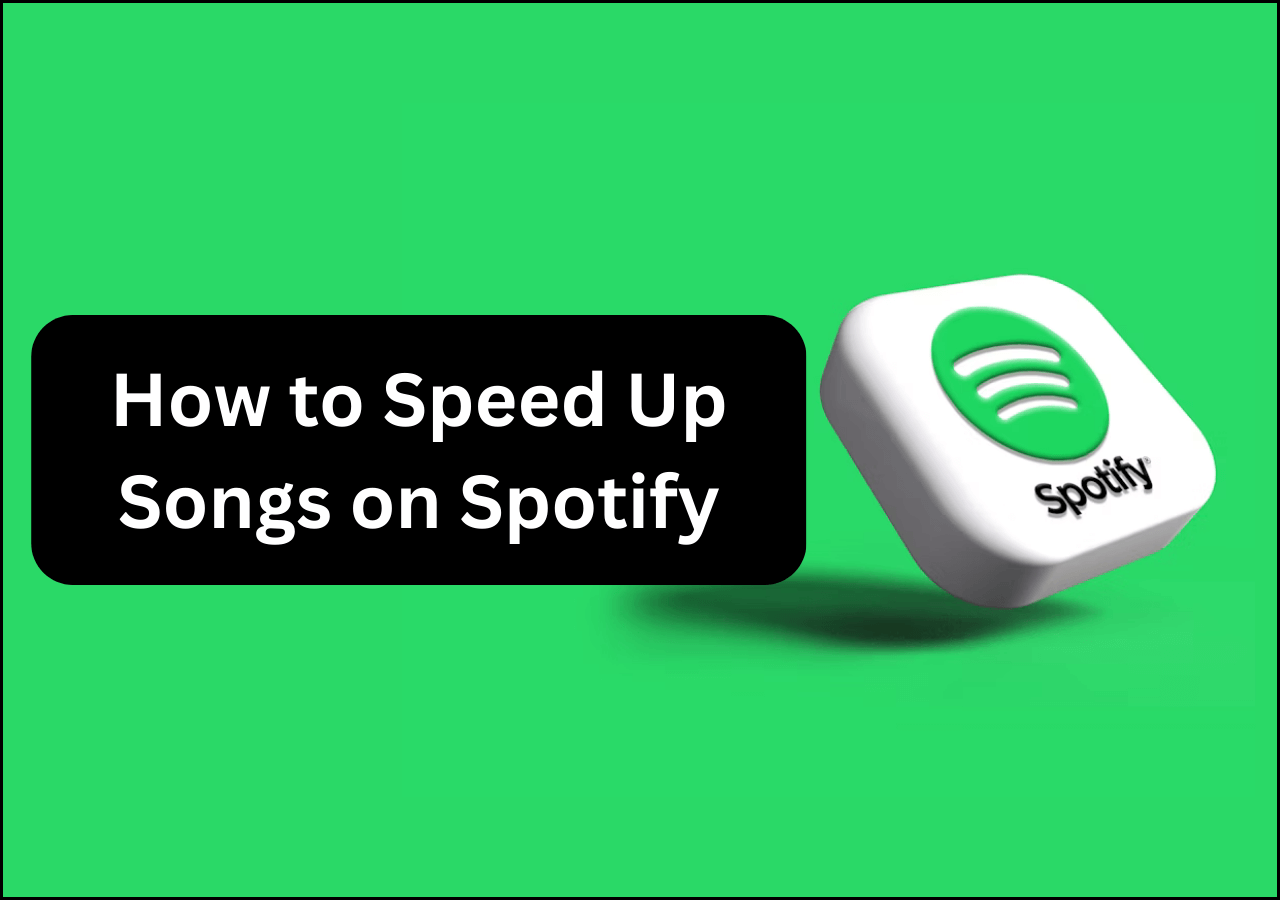
8. Laboratoire de bande
Étape 1. Accédez à votre projet dans le " Studio ".
Étape 2. Sélectionnez la région audio que vous souhaitez ajuster.
Étape 3. Appuyez sur « …Plus », puis choisissez « Timestretch ».
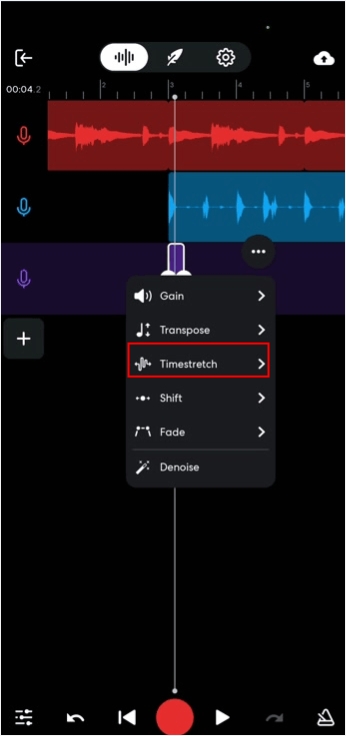
Étape 4. Maintenez et faites glisser le bord droit de la région pour l'accélérer ou la ralentir selon vos préférences.
Découvrez comment améliorer votre parcours musical avec le guide ultime sur l'accélération des chansons et partagez-le avec vos amis !
Comment accélérer une chanson sans changer la hauteur
Pour accélérer une chanson sans changer la hauteur, vous pouvez utiliser des logiciels ou des applications proposant des algorithmes d'étirement ou de compression temporelle. Ces algorithmes ajustent le tempo de la chanson tout en préservant sa hauteur.
Des programmes comme Audacity, Ableton Live et Adobe Audition offrent des options pour ajuster le tempo sans affecter la hauteur. De plus, certains lecteurs de musique et applications mobiles offrent cette fonctionnalité à des fins de lecture.
Lorsque vous utilisez ces outils, assurez-vous de sélectionner les paramètres appropriés pour conserver la hauteur d'origine tout en modifiant la vitesse de la chanson.
Voici les étapes pour accélérer l’audio/vidéo sans modifier la hauteur dans Premiere Pro :
Étape 1. Faites glisser le fichier vidéo ou audio vers la chronologie.
Étape 2. Cliquez avec le bouton droit sur la piste pour sélectionner « Vitesse/Durée… »

Étape 3. Accélérez-le en pourcentage.

Étape 4. Pour réserver la hauteur audio, recherchez un effet appelé « Pitch Shifter ».

Étape 5. Cliquez dessus et faites glisser l'effet vers le haut de votre piste. Ensuite, allez dans « Commandes d'effet » et faites défiler vers le bas pour trouver le pitch shifter.

Étape 6. Cliquez sur « Modifier… » pour l'ouvrir. Faites glisser le curseur vers la gauche pour l'épaissir et vers la droite pour l'affiner. En attendant, lisez la vidéo pour vérifier l'effet.

Emballer
En conclusion, accélérer une chanson peut ajouter de l'excitation et de l'énergie à votre expérience musicale, que vous travailliez sur un projet, que vous vous entraîniez ou que vous écoutiez simplement vos morceaux préférés. Grâce à la multitude d'outils disponibles sur les plates-formes Web, les applications et les logiciels de bureau, vous avez la possibilité d'ajuster le tempo en fonction de vos besoins.
Pour ceux qui recherchent une solution pratique et fiable, pensez à EaseUS Online Speed Changer, offrant une interface conviviale et des fonctionnalités efficaces pour modifier la vitesse des chansons sans effort.
Comment accélérer une chanson FAQ
1. Comment puis-je augmenter la vitesse d’une chanson ?
Pour augmenter la vitesse d'une chanson, vous pouvez utiliser un logiciel d'édition audio comme Audacity ou des lecteurs de musique comme VLC Media Player, qui offrent des fonctionnalités de réglage de la vitesse. De plus, il existe des outils en ligne comme EaseUS Speed Changer disponibles à cet effet. Importez simplement la chanson dans le programme et ajustez la vitesse de lecture selon vos préférences.
2. Comment accélérer une chanson sur un iPhone ?
Vous pouvez accélérer une chanson sur un iPhone de 3 manières. Accédez aux changeurs de vitesse en ligne comme le changeur de vitesse en ligne Easeus, téléchargez un changeur de vitesse mobile sur votre téléphone ou utilisez Apple Music. Appuyez longuement sur le bouton avant de la chanson en cours pour l'avancer rapidement sur votre Apple Music.
3. Quelle application utilisez-vous pour accélérer les chansons ?
Music Speed Changer sur Apple Store et Google Play permet un changement de vitesse en temps réel sans affecter la hauteur de la chanson.
4. Comment accélérer une vidéo sur YouTube ?
Pour accélérer une vidéo sur YouTube , passez la souris sur le lecteur et appuyez sur l'icône des paramètres, puis sélectionnez « Vitesse » pour régler la vitesse de lecture.